
Gunakan Chrome / Opera
Pertama-tama tepi Internet Explorer atau Microsoft adalah browser default pada PC Windows. Microsoft mengklaim bahwa sangat maju dan melakukan dengan sangat baik. Namun itu tertinggal jauh di belakang pesaing nya seperti Google Chrome atau Opera. Browser seperti Chrome dan Opera suka menggunakan teknologi kompresi dan mode booster yang memuat laman web lebih cepat dan menggunakan sedikit data. Oleh karena itu dianjurkan untuk menginstal browser Web pihak ketiga dan parit default Microsoft browser.
Data Saver
Jika Anda memilih untuk menginstal Google Chrome pada PC Anda ini akan menjadi agak mudah untuk Anda. Ada ekstensi besar untuk Chrome dikenal sebagai data Saver. Menginstal ekstensi ini pada browser Google Chrome Anda dan Anda akan melihat penurunan besar dalam penggunaan data internet. Namun ekstensi ini tidak akan mempengaruhi pengalaman browsing Anda. Jadi itu adalah ekstensi yang bagus untuk mengurangi penggunaan data.
Berhenti Auto Update
Salah satu alasan utama penggunaan internet yang tinggi di PC memperbarui auto perangkat lunak serta Windows di latar belakang. Seperti yang telah kita katakan untuk mengurus update windows dengan menetapkan koneksi sebagai berargo kami masih saran Anda untuk memeriksa perangkat lunak dan aplikasi. Banyak software seperti anti virus dan keamanan iTunes dll diperbarui secara otomatis di latar belakang. Oleh karena itu pastikan Anda menonaktifkan pembaruan otomatis untuk aplikasi ini juga karena melakukan hal ini akan menghemat cukup banyak penggunaan internet.
Hapus Adware / Malware
Hal berikutnya yang masih bisa mengurangi penggunaan data di PC penghapusan semua malware. Jika ada malware pada PC atau di browser Anda akan mengkonsumsi data internet Anda untuk memata-matai Anda dan mengirim log aktivitas Anda ke server. Dengan demikian penting untuk memindai PC Anda untuk malware untuk mengurangi penggunaan data internet. Hal ini juga membuat Anda aman dan menghemat sumber daya memori.
Matikan Auto Sync
Saat ini orang lebih memilih untuk cadangan file mereka secara otomatis. Ada beberapa layanan seperti Foto Google yang punggung atas foto yang digunakan orang. Untuk menghemat penggunaan data internet Anda dapat mengubah cadangan otomatis off. Kami ingin saran Anda untuk secara manual melakukan backup karena menggunakan lebih sedikit data. Jika memungkinkan Anda harus mengurangi frekuensi sync dan backup untuk menyimpan data Internet pada PC windows Anda.
Set Metered Connection
Jika Anda menggunakan Windows 8 atau 10 PC maka Anda dapat menggunakan koneksi Metered opsi untuk mengurangi penggunaan internet. Opsi ini reduses penggunaan internet Anda dengan memblokir update otomatis dan mengoptimalkan konsumsi secara keseluruhan. Untuk melakukan hal yang sama klik 'jaringan' di taskbar. Klik kanan pada koneksi dan memilih ditetapkan sebagai koneksi meteran. Opsi ini dapat mengurangi penggunaan data upto memperpanjang besar.
Cara Kurangi Penggunaan Data pada Windows PC
Itu akan sangat mengganggu untuk berlangganan untuk paket data yang seharusnya berlangsung selama periode bulan hanya untuk memeriksa kembali kemudian dan menemukan bahwa Megabyte telah digunakan ketika Anda bahkan belum dilakukan sebagian besar hal-hal yang Anda ingin lakukan dengan langganan.
Jadi pertanyaan yang sering ditanyakan oleh sebagian besar pengguna PC adalah Kuota langsung habis dalam waktu yang singkat?
Yah itu karena ada beberapa layanan yang menggunakan data lebih dari yang Anda lakukan. beberapa aplikasi yang terinstal pada PC Anda terus-menerus menerima data dari jaringan. Ini tidak benar-benar peduli apakah mereka sedang digunakan tidak. Selama laptop terhubung ke internet mereka terus berjalan dan saat mereka berjalan data yang Anda anda gunakan untuk browsing dilemahkan.
Sekarang saya harus memberitahu Anda bahwa sebagian besar data memakan Aplikasi ditemukan di laptop dan desktop adalah fitur UPDATE WINDOWS.
Fitur ini digunakan oleh microsoft untuk mengirim pembaruan sistem baru untuk pengguna WINDOWS sistem operasi. Pembaruan ini adalah file ukuran besar yang akan membutuhkan banyak data untuk men-download.
Karena itu Anda mungkin menemukan data Anda terus-menerus dikurangi terdekat nol kecuali jika Anda tahu cara mematikan fitur windows update.
SO BAGAIMANA CARA MEMATIKANYA?
Its cukup mudah cukup ikuti langkah-langkah berikut
1. klik pada icon start
2. Jenis "windows update"
3. klik pada pilihan UPDATE WINDOWS
4. menunggu opsi untuk memuat dan mengikuti gambar di bawah ini
Gambar 1 klik pada "mengubah pengaturan" Lingkaran dengan hijau
Gambar 2 klik pada menu drop down dan pilih NEVER CHECK FOR UPDATES
Gambar 3 klik "OK" untuk menyimpan pengaturan Anda
Sekarang bahwa Anda telah mengikuti langkah di atas menikmati langganan Anda dan pastikan Anda mematikan fitur AUTO UPDATE di sebagian besar aplikasi seperti browser Anda downloader dan banyak orang lain.
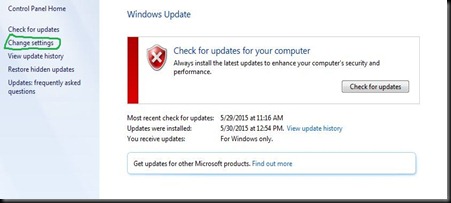

Tidak ada komentar:
Posting Komentar